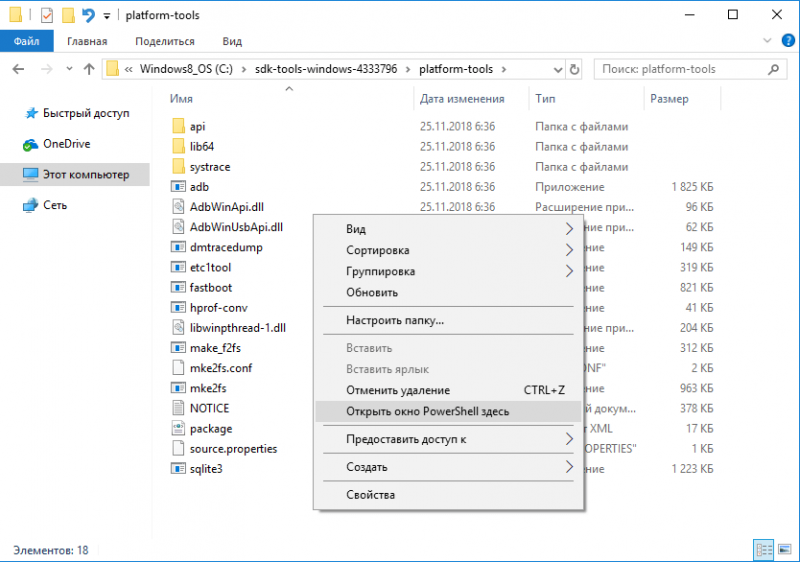Активация Вайбера на ПК
Слабое место версии для компьютера является именно активация. Ее невозможно провести без телефона под рукой. Пошаговая инструкция после запуска установочного файла:
- Вас встретит приветствующее окошко, где нужно нажать – Установить.

Установка запустится в автоматическом режиме.

По окончании процесса установочный файл самостоятельно закроется. Высветится рекламное предложение, которое нужно отклонить.

Затем сразу откроется сам мессенджер.

Теперь после установки, необходимо выполнить авторизацию своего аккаунта.
Внимание! Авторизация учетной записи подразумевает активацию с помощью телефона. На нем обязательно должен быть подключен интернет и исправно функционирующая камера
Чтобы без проблем активировать аккаунт, на вашем телефоне так же должен быть мессенджер, этого требует первый этап активации, где нужно будет выбрать – Да.

На следующем этапе, нужно указать свой номер телефона, и нажать – Продолжить.

При активном подключении к интернету на вашем смартфоне должна включится камера (в режиме сканера который считывает QR-код). В это время на экране компьютера появиться специальный код, который состоит из маленьких квадратов.

Внимание! Если камера не запустилась самостоятельно, необходимо нажать – Открыть QR-сканер

При использовании камеры смартфона у вас должно получится примерно так же, как на картинке ниже.
Если сделано все правильно, в окне запуска программы на компьютере появиться подтверждение о успешном выполнении где нужно нажать – Открыть Viber.

Окно авторизации самостоятельно закроется и запустит саму программу. Сразу вам предложат провести синхронизацию контактов.

Процедура не обязательно, при желании можете отказаться.
Можно ли провести активацию без телефона?
К сожалению, официального способа не предусмотрена. Все сторонние программы, которые могут предлагать схожие варианты – нацелены на кражу личной информации. Или служить разносчиками вирусных программ, которые приводят к неисправностям устройства.
Как установить Вайбер на ноутбук, если приложение установлено на телефоне?
При наличии Viber на телефоне, установить его на ноутбук очень легко. Достаточно только найти на официальном сайте компьютерную версию мессенджера на свою операционную систему и скачать его. После этого пройти процедуру установки и активации, и можно пользоваться приложением на ноутбуке, не теряя информацию.
Windows
Чтобы скачать и установить мессенджер Viber на ноутбуки под ОС Windows, необходимо:
В верхней части экрана нажать кнопку «Скачать»;

В появившемся окне справа выбрать нужную операционную систему и нажать кнопку «Скачать для Windows» (если установлена Windows XP, то пролистать экран вниз и нажать кнопку «Скачать Viber для Windows XP);

Дождаться окончания загрузки и открыть скачанный exe-файл (обычно открывается двойным щелчком мыши по иконке в полосе загрузки в браузере);

В появившемся окне поставить галочку у фразы «Я согласен с лицензионными условиями» и нажать «Далее»;

Дождаться окончания установки мессенджера на ноутбук;

В появившемся окне подтвердить наличие мобильной версии мессенджера и ввести номер телефона, к которому она привязана;

Ввести PIN-код, полученный по SMS;

Открыть приложение на смартфоне, запустить сканер через настройки мессенджера и отсканировать QR-код с экрана ноутбука;

Мессенджер синхронизировал компьютерную и мобильную версии приложения.
Macbook
Чтобы установить мессенджер Viber на ноутбуки под ОС Mac, необходимо:
- На официальном сайте найти и скачать мессенджер под нужную версию ОС (для 10.11 и выше – большая синяя кнопка «Скачать для Mac» справа, для более старых версий нужно пролистать экран вниз и выбрать нужную, но не ниже 10.7);
- Запустить установочный файл мессенджера;
- Установившуюся иконку Viber перетащить в папку «Application» и запустить мессенджер из этой папки;
- Подтвердить наличие телефонной версии Viber;
- Ввести номер телефона, полученный код, отсканировать QR-код;
Можно начинать работу на ноутбуке.
Как установить Viber на телефон
Как скачать Viber на Android
В первую очередь необходимо наличие подключения к интернету на вашем устройстве. Откройте приложение Google Play Market, оно установлено изначально.В поиске набираем Viber, чтобы найти нужное нам приложение:После этого откроется страница, с которой можно установить приложение. Нажимаем кнопку «Установить»:Приложение запросит разрешение на необходимые доступы. Чтобы продолжить установку, нажмите на зелёную кнопку «Принять» слева внизу экрана:По окончании загрузки и автоматической установки вам придёт соответствующее уведомление:
Статья в тему: Как скачать Гугл Ассистент
Как установить Viber на Android
Запустите приложение, нажав на ярлык, добавленный на рабочий стол при скачивании.После этого приложение попросит указать номер телефона, к которому будет привязан ваш аккаунт в Viber. Водим номер и нажимаем на большую фиолетовую кнопку «Продолжить»:Теперь необходимо дождаться звонка, благодаря которому приложение автоматически распознает код подтверждения и он появится в поле ввода:После этого процесс установки приложения Viber можно считать законченным. Вы попадаете на экран, где можно настроить ваш аккаунт, добавив фотографию и сделать привязку к социальным сетям Facebook и ВКонтакте.
Как скачать Viber на iPhone
В первую очередь необходимо наличие подключения к интернету на вашем iPhone. Откройте приложение App Store, оно установлено изначально на вашем устройстве. В открытом приложении на нижней панели выберите вкладку поиск:
В окне поиска сверху есть необходимо ввести название приложение. В нашем случае это Viber. Находим приложение и выбираем его из списка. Затем нажимает на кнопку «Загрузить»:
После этого нажимаем на большую синюю кнопку «Установить» внизу экрана:
На этом скачивание приложения закончено. На рабочем столе должен появиться ярлык запуска Viber.
Статья в тему: Как создать группу в WhatsApp
Как установить Viber на iPhone
Запустите приложение, нажав на ярлык, добавленный на рабочий стол при скачивании. После этого приложение запросит необходимый доступ для отправки вам уведомлений. Необходимо разрешить, чтобы продолжить установку приложения:
Теперь необходимо нажать на большую фиолетовую кнопку «Продолжить»:
После этого приложение попросит указать номер телефона, к которому будет привязан ваш аккаунт в Viber. Вводим номер и нажимаем на большую фиолетовую кнопку «Продолжить»:
Теперь необходимо дождаться SMS-сообщения, по которому сервер пришлёт вам шестизначный код подтверждения, благодаря которому вы сможете подтвердить, что номер телефона действительно принадлежит вам:
После этого процесс установки приложения Viber можно считать законченным. Вы попадаете на экран, где можно настроить ваш аккаунт, добавив фотографию и сделать привязку к социальным сетям Facebook и ВКонтакте.
Это интересно: Как сделать Telegram-канала
Преимущества Вайбер
- Бесплатно. Для того чтобы пообщаться с другим человеком, не нужно платить ни копейки, но при условии, что у него тоже установлен Вайбер.
- Это приложение позволяет отправлять различные документы, медиафайлы, фото, видео, а также смайлы и стикеры, которые идут в комплекте с приложением. Есть и платные наборы стикеров. Но это уже по желанию пользователя.
- Качество связи. Звук при соединении отличный. Иногда лучше, чем по мобильной сети.
- Все люди из списка контактов, которые пользуются Вайбером будут видны и помечены специальным значком (актуально для телефонов).
Вайбер настолько плотно вошёл в жизнь современных людей, что некоторые уже не представляют, как без него можно обходиться. Чтобы иметь возможность общаться без использования телефона и был придуман вайбер для компьютера.
Настройки Viber — финальный аккорд процедуры
После того как удалось установить Viber на обычный компьютер без телефона, скорее всего, на ПК будет мессенджер без контактов. Если они все же подтянулись — прекрасно, в противном случае добавлять их придется через эмулятор. В Андроиде есть кнопка для добавления контактов. Пользуемся ей, добавляем людей и избавляем себя от необходимости каждый раз вводить номера абонентов.
В заключении перечислим основные этапы содеянного:
- Установили Блюстакс.
- В Play Store нашли Вайбер и инсталлировали его в эмуляторе.
- Запустили инсталляху Вайбера на ПК и по ходу дела привязали компьютерную приложуху к андроидной.
В общем, основная идея в замене смартфона на прогу, имитирующую его. Как видите, Viber инсталлируется на компьютер без предварительной установки на телефон.
Апгрейдим железо: Как правильно установить SSD на компьютер и ноутбук? — 3 способа
Установка Viber на ПК
Если нельзя подружить телефон с Вайбером, нужно использовать программу эмуляции Android. Существует несколько вариантов таких приложений. Топовые решения приведем в виде таблицы:
| Andy | Bluestacks | NoxPlayer | |
|---|---|---|---|
| Цена | Бесплатная | Условно-бесплатная | Бесплатная |
| Стриминг | + | + | — |
| Синхронизация | + | + | — |
| Многозадачность | — | + | + |
Все это программы Windows, хотя под всеми этими названиями есть и маковские версии, а Andy даже под Linux работает.
После инсталляции эмулятора нужно выполнить установку Viber на десктопный ПК или ноутбук. Подробности читайте далее.
Интересная статья: Как установить Whatsapp и Viber на планшет: инструкция по установке 2 популярных мессенджеров
Возможности
Первый момент – разбор ситуации с операционными системами, для которых можно установить продукт
Важно отметить, что доступна инсталляция для Windows, macOS, Linux. Более того, вы без проблем установите софт на смартфоны на базе Android и iOS, так как в изначальном виде данный продукт был предусмотрен именно для таких устройств и операционных систем
Подробнее необходимо остановиться на Windows. Как вы поняли, вам предоставляют программу для компьютера, тем самым обеспечивая возможность работы с софтом в любом месте. Если вам привычнее сидеть за ПК, нежели пользоваться смартфоном, идея скачать Вибер на Виндовс 7 будет крайне привлекательной. Такая версия операционной системы пользуется крайне высокой популярностью даже не фоне того, что давно вышли более новые варианты.
Помимо этого, не составит труда выполнить загрузку и установку продукта для Windows 8. Если вы пользуетесь такой операционной системой, это значит, что всего в пару кликов будет получен доступ к работе с Viber
Важно отметить, что всё функционирует стабильно и без каких-либо нареканий
Следующий на очереди вариант – это мессенджер для Windows 10. Самая свежая версия, поэтому логично предположить, что для неё точно найдётся клиент Viber. Вы получаете максимальный набор опций и стабильную работу, можете самостоятельно в этом убедиться.
Теперь непосредственно к возможностям продукции. Если скачать Viber на 64 битную операционную систему, на выходе вас ожидает мессенджер, где вы получаете доступ к ряду интересных и важных функций:
- Обмен сообщениями с другими пользователями. Казалось бы, стандартная возможность, однако в данном случае не всё так просто. Во-первых, вы можете обмениваться с другими пользователями различными смайликами и стикерами. Во-вторых, есть возможность отправки сообщений в формате видео и аудио. Это на тот случай, если печатать что-либо у вас нет времени или желания.
- Обмен всевозможными файлами. Теперь отправить знакомым фото с отдыха или поделиться документом по работе не составит труда, всё реализуется в пару кликов.
- Система для редактирования или удаления сообщений. Не всегда всё, что вы пишете, в итоге хочется оставить к прочтению. Если допустили ошибку, всегда есть возможность её исправить.
- Функция выставления таймера для самоликвидации сообщений. Например, актуальность какой-либо информации может ограничиваться определённым периодом. Установите таймер и выберите время, спустя которое сообщение будет удалено.
- Звонки по видео и аудио. По сути, вы можете бесплатно общаться с кем угодно, нужен лишь доступ к интернету. Очень удобно, учитывая то, что цены на связь между странами иногда слишком высокие.
- Создание чатов для объединения людей. Например, это может быть беседа одноклассников или их родителей. Обмен информации теперь осуществляется с максимальным комфортом.
Способ 1: Google Play Маркет
Загрузка и автоматическая инсталляция Viber из магазина Android-приложений от Google является наиболее предпочтительным для использования методом решения озвученной в заголовке этой статьи задачи. Такой подход рекомендуется создателями мессенджера официально и в большинстве случаев является самым доступным, простым вариантом действий по получению приложения. Требованиями для результативного выполнения двух следующих инструкций является наличие на девайсе сервисов Google и выполненный вход в учётную запись «корпорации добра».
Подробнее: Как войти в Гугл Аккаунт на Андроид-устройстве
Вариант 1: Мобильный девайс
Наиболее быстрый метод скачивания и установки Вайбера на функционирующий под управлением «зелёного робота» смартфон или планшет – это получение клиента сервиса со страницы в предлагаемом компанией Гугл мобильном приложении-каталоге софта.
-
Перейдите по представленной выше ссылке из любого мобильного веб-обозревателя. Либо запустите Плей Маркет, тапнув по иконке средства на Рабочем столе ОС или в меню инсталлированного на смартфоне софта. Коснитесь наименования вкладки «Приложения» в расположенной внизу экрана панели разделов Магазина, введите запрос в поле «Поиск игр и приложений», нажмите на кнопку «Поиск» внизу справа.
Нажав на выданный системой результат, переместитесь на страницу приложения Viber мессенджер: бесплатные звонки и чат от разработчика Viber Media S.a.r.l.
-
Нажмите на кнопку «Установить» под наименованием и значком мессенджера, затем ожидайте, пока архив с компонентами клиента будет скачан на девайс и автоматически развёрнут в его памяти.
-
Запустите Viber, коснувшись появившейся на странице приложения в Google Play Маркете кнопки «Открыть» либо тапнув по наличествующей теперь на Рабочем столе и/или в меню доступного с девайса софта иконке мессенджера.
-
На этом инсталляция клиента сервиса обмена сообщениями и осуществления звонков завершена – тапните «Начать» на приветственном экране Вайбера и приступайте к авторизации или регистрации в системе.
Вариант 2: Компьютер
Инсталляцию любых представленных в Гугл Плей Маркете приложений возможно инициировать через веб-версию сервиса, доступ к которой получаем через любой, предпочтительнее десктопный браузер. Это позволяет решить в том числе и рассматриваемую в данном материале задачу удалённо, то есть установить Viber на временно отсутствующий в физическом доступе Android-девайс и просто может быть в той или иной ситуации более удобным, чем использование мобильного приложения Магазина:
-
Через предпочитаемый вами браузер на ПК перейдите по представленной далее ссылке на веб-сайт Гугл Плей Маркета:
-
Щёлкните по кнопке «ВОЙТИ» в правом верхнем углу страницы Магазина,
затем авторизуйтесь в сервисе, предоставив ему логин и пароль от привязанной к телефону, на который нужно установить Вайбер, учётной записи Гугл.
-
Введите запрос в поле «Поиск»,
щёлкните по расположенной справа от него кнопке «Найти»,
перейдите на страницу мессенджера в Google Play Маркете, кликнув среди выданных сайтом результатов по области с иконкой системы обмена данными и указанием разработчика Viber Media S.a.r.l..
Более быстрым решением задачи перехода на страницу Вайбер в веб-версии Плей Маркета будет открытие в браузере следующей ссылки:
- Нажмите на кнопку «Установить» в области с информацией о приложении мессенджера.
-
Если вы используете Google Аккаунт, в котором авторизовались не с единственного Android-девайса, выберите целевой для инсталляции Viber в доступном из открывшегося окна списке, затем щёлкните «ПРОДОЛЖИТЬ».
-
Подтвердите владение введённой на удалённом мобильном устройстве учётной записью «корпорации добра» — напишите пароль он неё в поле на странице с таким требованием, кликните по кнопке «Далее».
-
Нажмите «ОК» в отобразившемся окне с подтверждающим инициацию установки Viber на смартфон с компьютера сообщением, после чего работу в браузере можно завершать.
-
По результату выполненной операции мессенджер автоматически скачается и инсталлируется на мобильное устройство, как только оно окажется подключённым к интернету.
Коснитесь появившейся среди инсталлированных приложений иконки Viber, и переходите ко входу в сервис либо созданию новой учётной записи в нём.
Как скачать Вайбер на смартфон
Вайбер поддерживает практически все распространенные операционные системы для мобильных устройств: Android, BlackBerry OS, iOS, Windows Phone, а также Series 40, Symbian, Bada.
Скачать приложение можно из встроенных официальных сервисов и магазинов в смартфоне, с официального сайта и со сторонних ресурсов в виде файла Apk.
Из приложения Google Play, App Store или магазина Windows Phone:
- Откройте встроенное приложение на своем смартфоне. Найдите в поиске приложение Viber (можно писать на русском).
- Установите его на смартфон. Приложение устанавливается в память телефона, проверьте у вас должно быть достаточно места на смартфоне.

С официального сайта для Андроид и IOS
- Откройте на ПК https://www.viber.com/ru/download/. Выберите для какой версии операционной системы скачать приложение. На примере Google Play — кликаем на кнопку в левой части экрана с логотипом сервиса.

- Если вы не авторизованы в Google аккаунте появится форма для авторизации — введите адрес электронной почты и пароль от своего аккаунта Гугл, к которому привязан смартфон. На странице установки приложения кликаем кнопку «Установить» (она будет доступна только в том случае, если мессенджер не установлен на смартфоне).

- В открывшемся окне выбираем устройство, куда нужно установить приложение. У вас там может быть привязано более одного устройства. Выбираем нужное и кликаем «Установить».

Ещё раз введите пароль от своего аккаунта Гугл. В небольшом окошке подтверждении кликаем «Ок». В самом смартфоне ничего делать не нужно. В зависимости от скорости интернет-соединения мессенджер Вайбер загрузится и установится на устройство автоматически.
В телефоне должна быть включен мобильный интернет или WiFi. Далее нужно авторизоваться или, если вы ещё не использовали Viber, то зарегистрироваться. Это займет не более 1 минуты.
Со сторонних ресурсов
По разным причинам установка приложения с официальных ресурсов может быть невозможна. Недостаточная скорость интернета, ошибки при установке. Невозможно обновить сервисы Google Play (недостаточно памяти) из-за чего сервис не работает. В таком случае можно поискать в сети Apk файл. Возможно вы хотите установить более раннюю версию, если последняя по каким-то причинам не устраивает.
- Найдите в сети проверенный сайт и загрузите в компьютер файл Apk (расширение Apk используется только в системе Андроид, на смартфоны под управлением другими операционными системами таким образом установить Viber не получится).
- Подключите смартфон к ПК с помощью кабеля USB — microUSB. Включите в смартфоне режим «Передача файлов».
- На компьютере откройте папку Download в файловой системе смартфона.
- Скопируйте туда файл Apk. В смартфоне откройте папку Download в телефоне через проводник или менеджер файлов и тапните по загруженному файлу Apk, чтобы инициировать установку.
- Разрешите установку из неизвестных источников.
- Дождитесь окончания установки и авторизуйтесь (или зарегистрируйтесь в сервисе).
Способы установки двух аккаунтов
Итак, если вы хотите разграничить работу в Вайбере на отдельных два профиля и использовать их в различных целях, то кроме наличия двух сим-карт, вам понадобится ознакомиться с особенностями двойной установки приложения на компьютер и выбрать для себя один из удобных способов.
 Установить Viber на компьютер
Установить Viber на компьютер
Новый пользователь
Начнем с самого простого и понятного варианта без использования сторонних программ. Если вы еще не скачали Вайбер на компьютер, то сделайте это и пройдите авторизацию при помощи первой симки. Теперь приступаем к настройке второго профиля и создаем нового пользователя системой Windows:
- вам нужно не только создать нового пользователя, но и наделить его правами администратора, для этого переходите в Панель управления, открываете раздел «Учетные записи», далее «Семья и другие люди», выбираете опцию «Добавить пользователя»;
- когда заполните все данные по новому пользователю системы, нужно будет войти в эту учетную запись, делается это так: переходите в диск «C», находите «Viber.exe» и вызываете команду «Запуск от имени другого пользователя», через функции правой кнопки мыши;
- подтверждаете запуск, и открывается установочное окно программы;
- снова регистрируетесь уже по второму номеру телефона, при этом две программы не синхронизируете между собой.
Для регистрации как первого, так и второго профиля на компьютере, сим-карта должна быть вставлена в телефон, на котором тоже есть мобильная версия Вайбера, так как без мобильной версии компьютерная не работает. Поэтому вам понадобятся два смартфона.
Специальные программы
Чтобы иметь две одинаковые программы на одном устройстве, можно воспользоваться функцией клонирования при помощи установки специальных программ. Они работают по принципу изменения кода и обходят заводские настройки системы. К наиболее популярным программам-клонам можно отнести:
- 2 Accounts;
- Parallel Space;
Сразу стоит отметить, что неопытные пользователи могут не разобраться с функционалом утилиты и как она работает для успешного создания приложения клона. В качестве примера рассмотрим инструкцию для одной из представленных программ-клонов, которая является наиболее востребованной – Parallel Space:
- Скачайте и установите на компьютер Parallel Space.
- Установите его и запустите.
- Внизу нажимаете «Старт».
- Откройте вкладку, где будут представлены все ваши программы.
- Выбираете «Viber» и нажимаете вверху «Добавить в Parallel Space».
- Подтверждаете действие на кнопку «Принять».
- Программа перебрасывает вас на следующую страницу, снова выбираете «Viber» и нажимаете «Создать ярлык».
- На Рабочем столе компьютера теперь имеется два ярлыка Вайбера, причем внешне они отличаются. Клонированный будет представлен на белом фоне. Запускаете его и регистрируетесь под второй сим-картой.
 Скачать и у становить VirtualBox
Скачать и у становить VirtualBox
Виртуальная машина
Второй аккаунт создать на компьютере можно при помощи виртуальной машины, которая называется VirtualBox. Как это работает:
- Сначала скачайте программу VirtualBox и установите ее.
- Далее запустите виртуальную машину и следуйте подсказкам для перехода в рабочее меню.
- Там выбираете команду «Создать».
- Вписываете всю необходимую информацию в появившееся окно, внизу подтверждаете «Создать», а после «Запустить».
- Если вы все сделали правильно, то открывается установочное окно Вайбера, где вы регистрируете второй номер телефона.
Эмулятор Андроид
Что такое программа-эмулятор? Это специальная утилита, которая позволяет на компьютере воспроизвести работу смартфона на платформе Андроид, а на телефоне – компьютерную систему windows. То есть, вы сможете использовать Вайбер на компьютере в привычном режиме, а второй профиль установить через эмулятор и использовать его в программе. Программ-эмуляторов представлено большое количество, вы можете выбрать для себя любую и установить ее на компьютер:
- Android от Microsoft;
- Remix OS Player;
- YouWave;
- Android Studio;
- XePlayer;
- Leapdroid;
- Bluestacks;
- Koplayer;
- AmiDUOS;
- Droid4x;
- WinDroy;
- Genymotion.
Когда вы установите программу, запускаете ее, и на экране компьютера, в окне утилиты отображается интерфейс смартфона Андроид. Он является идентичным интерфейсу в телефоне. Вы заходите в Play Market под своей учетной записью, прямо внутри эмулятора, скачиваете Viber, после загрузки он появляется в меню на экране, вы заходите в него и регистрируетесь под другими номером телефона. Работать во втором аккаунте придется только через эмулятор. В зависимости от выбранной программы, инструкция может немного отличаться.
Как установить Viber на компьютер без телефона
С популяризацией всемирной компьютерной сети «Интернет» у людей появились вещи, ранее которых не было. Это не только быстрый и свободный доступ к невероятно огромным объёмам информации, но и упрощение таких социальных факторов, как общение
Теперь менее чем за доли секунды человек из почти что любой точки мира может передать информацию другому человеку, и не важно что это: текстовое сообщение, аудио и видео запись или изображение. Для подобных целей существуют социальные сети, внутри которых в большинстве случаев есть мессенджеры
Совсем недавно первое отделилось от второго и стало самостоятельной единицей. Однако, во «Вконтакте» в этом плане всё осталось неизменным. Есть и проекты изначально позиционирующие себя, как мессенджеры без социальных инструментов (хотя частично они присутствуют, к примеру, аватарки или статусы). К таким проектам относятся Telegram, WhatsApp, Viber и т.д. В данной статье будет описано, как установить вайбер на компьютер без телефона.
Для Linux
Едва ли не самая сложная операционная система. Процесс отличается для каждого дистрибутива: Ubuntu, Linux Mint, Kali Linux, Debian, Arch Linux, BlackArch, Fedora.
Загрузка
Получить файл для ПК, ноутбука можно:
- С нашего портала, тапнув изображение утилиты.
- С официального сайта разработчиков.
- Через терминал ОС.
Блог про Viber предлагает кликнуть изображение для начала скачивания:
На портале разработчиков:
- Отыскать нужную версию. Здесь они представлены: Linux Ubuntu и Linux Fedora.
- Подтвердить команду.
Терминал по действиям напоминает Плей Маркет, Апп Стор:
- Открываете софт.
- Вводите название мессенджера.
- Подтверждаете команду.

Ubuntu, Linux Mint, Kali Linux, Debian
После получения установочного пакета .deb:
- Распаковываем контрольный архив.
- Запускаем control. Libssl1.0.0 меняем на libssl1.1.
- Патчим пакет обратно.
- Сохраняем документ .deb.
- Устанавливаем фиксенный пакет.
После запуска терминала нужно указать команду:

Изменение сохраняется.
Как и с предыдущим вариантом, открываем терминал, затем – проводим команду:

Нововведение сохраняется.
Запасной вариант 32-битной системы
При сбое:
- Откройте терминал.
- Введите команду.
- Сохраните действие.
- Подождите автоматического перезапуска ПК.
- Снова откройте терминал.
- Введите запрос.
- Сохраните обновление.
Подключение
После проведения дополнительных манипуляций:
- Тапните иконку Вибера из меню или командной строки.
- Подтвердите наличие аккаунта.
- С телефона отсканируйте QR-код.
- Дождитесь автоматического подключения.
- Во всплывающем окне подтвердите синхронизацию.
- Дождитесь завершения команды.
- При желании внесите изменения интерфейса, функционала.
При подтверждении клиента помните:
- Независимо от типа ОС, документ размещается в папке по умолчанию. При желании, выберите установочный путь после подтверждения команды.
- При сбоях передачи информации к серверу или подключении к интернету активация может прерываться. Проверьте качество связи или подождите пару минут перед повторным проведением.
- Код активации может прийти по смс или в чате Вайбер.
- Периодически проверяйте наличие обновлений. Устаревшая версия может глючить, ограничивать функционал утилиты.
Почему не скачивается Вайбер на Андроид
С какими ошибками или проблемами могут столкнуться пользователи телефона на операционной системе Андроид при скачивании Вайбера?
Несоответствие версии и операционной системы
Наиболее распространенной ошибкой всех пользователей, кто хочет установить Вайбер, но столкнулся с проблемой, является несоответствие версии мессенджера и операционной системы устройства. К любой программе разработчики выставляют системные требования, соблюдение которых позволяет не только успешно скачать приложение, но и корректно ему работать. Это связано с тем, что вы купили телефон 5 лет назад, а Viber усовершенствуется с каждым годом и подстраивается под новые модели смартфонов. Если вы не обновляете свою операционную систему на телефоне, то новая версия Вайбера для вас, скорее всего, будет недоступна и происходит разногласие протоколов.
Несоответствие версии и разрядности процессора
Несоответствие версии приложения и разрядности системы может наблюдаться не только на старых устройствах, но и на новых. Телефоны выпускаются с разрядностью 64 или 86 bit. Поэтому если вы самостоятельно загружаете установочный файл, и он не устанавливается на новый телефон, то возможно причина именно в этом. Для тех, кто качает приложения через Play Market, данная причина исключена, так как софт автоматически определяет разрядность вашего смартфона и отправляет на загрузку оптимальный установочный пакет.
Нехватка памяти
Нечастой, но вполне потенциальной проблемой может быть нехватка памяти на телефоне, чтобы скачать и установить Вайбер. О том, что на телефоне уже нет свободного места, редко кто из нас помнит. Вы просто заходите в магазин приложений Play Market, мессенджер будет доступен для вашего телефона, однако после того, как нажимаете «Скачать», появляется ошибка. Зачастую система указывает тип ошибки – «Недостаточное количество места на телефоне». В среднем для установки одной из последних версий Viber вам нужно иметь до 200 Мб.
 Почему не скачивается Вайбер на Андроид
Почему не скачивается Вайбер на Андроид
Конфликт с вирусом
Еще одна причина, по которой Вайбер не скачивается на Андроид – это конфликт приложений или зараженность устройства. Конфликт при установке Вайбера может происходить как при наличии вируса в системе, так и при наличии антивирусной программы на телефоне. И в том, и в другом случае может происходить блокировка при скачивании сторонних программ. Подобный вид ошибки встречается крайне редко, но имеет ряд решений.
Установка Вайбер (Viber) на компьютер без телефона
Мессенджер Viber не имеет пароля: вход осуществляется при помощи QR-кода, СМС-сообщения или звонка с кодом, присылаемых на телефон. Установка Вайбера на компьютер без телефона возможна при помощи эмулятора Android вроде BlueStacks.
При наличии эмулятора, Вайбер не обязательно устанавливать на смартфон перед установкой и активацией на компьютере. Потребуется номер мобильного и любой телефон, который сможет принять СМС на этот номер. Без СМС и телефона вообще можно войти с компьютера при помощи ссылки из QR-кода, но только если аккаунт был активирован с мобильного ранее.
Как установить Вайбер на ПК без приложения на телефоне:
- Если аккаунт активирован — войти по СМС.
- Если аккаунта нет — установить эмулятор Android и Viber на него, а СМС получить на любой номер.
- При запросе QR-кода использовать функцию «Не работает камера. Что делать?». Этот метод не требует ни СМС, ни телефона.
Активируем приложение впервые
Установка Вайбера на компьютере завершится, и он будет включен автоматически. После ввода телефонного номера увидите чёрно-белый QR-код с предложением активировать программное обеспечение.
На мобильном устройстве включаем доступ к интернету, и клиент Viber попросит предоставить доступ к камере смартфона. Достаточно лишь навести рамку на дисплей монитора, и гаджет сам прочтет данный пин, подтвердит легальность использования вашей учетной записи на двух аппаратах.

В приложении Вайбер для компьютера отобразится статус «Успешно». Останется лишь клинкуть по кнопке «Открыть…». Последний штрих — перенос контактов и переписок. Для этого выполняем синхронизацию:

Для «десятки» создавали спецверсию, получившую название modern application. Это приложение разработано специально для самой новой операционки Майкрософт. Вот только те, кто уже использовал ее вместо стандартного файла, не советуют пробовать новинку. Так что лучше пользуйтесь классическим софтом.
После прохождения этих шагов, прога будет готова к функционированию. Постепенно будут загружены контакты, диалоги и аватарки. Процедура может длиться даже несколько часов.
Полезный контент:
- Как установить на Андроид рут права – открыть Root доступ
- Как проверить телефон на вирусы через компьютер или онлайн
- Как стереть конфиденциальные данные на Вашем iPhone без возможности последующего восстановления?
- Как установить Скайп на компьютере пошагово
- Как обрезать видео на компьютере без программ
Этап 2. Инсталляция эмулятора
Теперь нужно перейти к установке BlueStacks на компьютер. Процесс не является особенно сложным. Но некоторые проблемы могут возникнуть. Особенно у тех пользователей, которые еще ни разу такого не делали.
- Переходим по адресу https://www.bluestacks.com/ru/index.html.
- После этого на открывшейся странице кликаем по кнопке «Скачайте BlueStacks». Загрузка начнется немедленно.
- Дожидаемся завершения процесса, закрываем браузер и запускаем «Проводник Windows». В нем переходим в каталог «Загрузки», находим файл с именем «BlueStacksInstaller_4.130.10.1003_native.exe» и дважды кликаем по нему.
- Появится главное окно установщика. Просто нажимаем «Установить сейчас».

Вот и все. Инсталляция эмулятора Блюстакс на компьютер завершена. После этого мы можем переходить к завершающему этапу. О нем мы подробно расскажем в следующей главе нашего материала. Вот она.
Установка Viber на ПК
Якщо не можна подружити телефон з Вайбером, потрібно використовувати програму емуляції Android. Існує кілька варіантів таких додатків. Топові рішення наведемо у вигляді таблиці:
| Andy | Bluestacks | NoxPlayer | |
|---|---|---|---|
| Ціна | Безкоштовна | Умовно-безкоштовна | Безкоштовна |
| Стрімінга | + | + | — |
| Синхронізація | + | + | — |
| Многозадачность | — | + | + |
Все це програми Windows, хоча під усіма цими назвами є та маковському версії, а Andy навіть під Linux працює.
Після інсталяції емулятора потрібно виконати установку Viber на десктопний ПК або ноутбук. Подробиці читайте далі.

Цікава стаття: Як встановити Whatsapp і Viber на планшет: інструкція по установці 2 популярних месенджерів